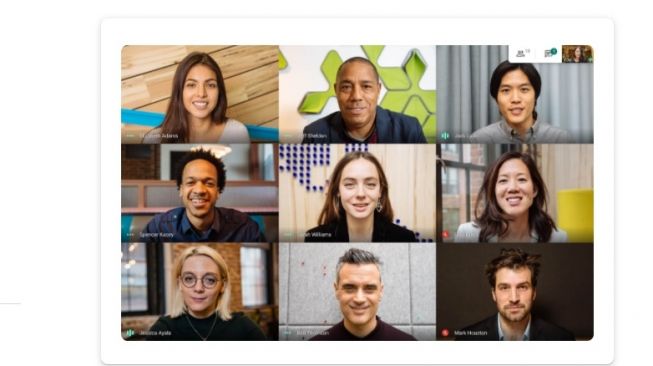Suara.com - Bagaimana cara ganti background Google Meet? Kalian pasti sudah tidak asing dengan rapat atau kelas online atau via Google Meet. Nah, agar tidak bosan latar belakang Google Meet dapat diganti.
Background Google Meet dapat diubah sesuai keinginan Anda. Jika ingin serius anda bisa memakai latar belakang rak buku, tapi kalau mau santai bisa diganti dengan gambar pantai atau pemandangan alam.
Cara Ganti Background Google Meet
Salah satu masalah saat melakukan pertemuan virtual adalah background yang mengganggu mata. Untuk mengatasinya adalah dengan mengganti background Google Meet. Berikut cara ganti background Google Meet seperti dilansir dari support.google.com.
Google Meet kini memiliki fitur virtual background. Fitur ini dirancang Google agar tetap dapat bersaing dengan Zoom. Walau demikian, fitur ini belum cukup familiar di kalangan pengguna Google Meet.
- Untuk mengaksesnya anda cukup masuk ke ruang virtual meeting.
- Kemudian, klik titik tiga yang berada di pojok kanan bawah laman virtual meeting.
- Setelah itu, akan muncul sidebar putih di kanan layar yang akan menawarkan beberapa opsi khusus.
- Klik opsi Change Background
Google Meet akan langsung memunculkan beberapa pilihan gambar yang bisa dijadikan background. Bila lebih memilih untuk mengaburkan latar belakang ruanganmu, Google Meet menyediakan fitur blur background.
Pada menu yang sama, pilih opsi Blur your background untuk memberikan efek blur pada latar belakang tempatmu mengikuti meeting.
Memasukkan Background Ke Google Meet
Apabila akan menghadiri virtual meeting dengan background khusus, kamu juga bisa memasukkan backgroundmu sendiri. Caranya pun cukup mudah.
Baca Juga: Google Meet Bisa Tampung 25 Co-host
- Klik titik tiga vertikal pada layar utama virtual meeting
- Kemudian pilih opsi change background.
- Selanjutnya klik opsi use image from disk.
- Pilih background dari dalam perangkat komputermu yang ingin ditampilkan dalam Google Meet.
Namun, sebelum bisa memilih foto untuk dijadikan latar belakang meeting. Download terlebih dahulu atau setidaknya pastikan ia terletak di storage device. Pasalnya aplikasi Google Meet akan segera mengakses tempat penyimpanan untuk proses upload background yang ingin digunakan.